Události živého týmu: Zakázat anonymní dotazy

V současnosti není možné zakázat anonymní dotazy na živých událostech Microsoft Teams. I registrovaní uživatelé mohou posílat anonymní dotazy.
Upozornění „Neznámý účastník se nyní připojuje“ může být někdy opravdu otravné a rušivé. Týmy obvykle posílají tato upozornění, když se někdo, kdo se připojí telefonicky, připojí ke schůzce nebo ji opustí.
Bohužel, když se účastníte velké schůzky, vyslechnutí tohoto upozornění nesčetněkrát může narušit vaši pozornost. Proto jej mnoho uživatelů raději úplně zakáže. Pokud plánujete udělat totéž, pokračujte ve čtení tohoto průvodce, kde se dozvíte, jaká nastavení je třeba vyladit, abyste práci dokončili.
Dobrou zprávou je, že organizátoři schůzky mohou toto upozornění rychle deaktivovat v možnostech schůzky před zahájením schůzky nebo během události.
Pokud tedy nechcete dostávat upozornění na účastníky, kteří se ke schůzce připojují nebo ji opouštějí, musíte vypnout přepínač Oznamovat, když se volající připojí nebo odejdou .
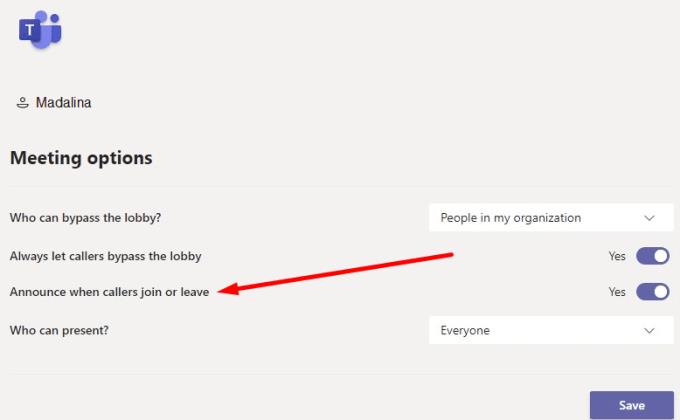
Nevýhodou deaktivace této funkce je samozřejmě to, že nebudete vždy vědět, že se vaší online schůzky účastní. Ale můžete tento detail jednoduše přeskočit, pokud se upozornění stanou skutečně rušivými pro váš zážitek ze schůzky. Alespoň vás nebude rozptylovat, když se někdo připojí k hovoru pozdě.
⇒ Rychlý tip
Pokud nechcete, aby se k vaší schůzce připojovali anonymní uživatelé, přejděte do centra pro správu MS Teams a vyberte Nastavení schůzky . V části Účastníci vypněte možnost Anonymní uživatelé se mohou připojit ke schůzce .
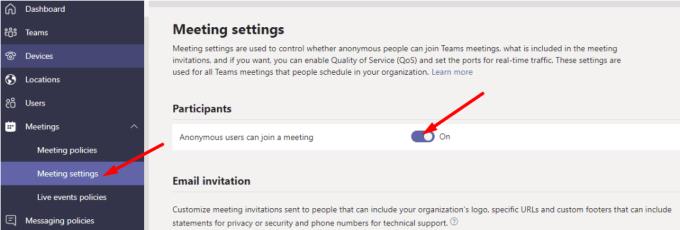
Jediným problémem této možnosti je, že je k dispozici pouze na úrovni organizátora schůzky. Mnoho uživatelů Teams se domnívá, že tato funkce by ve skutečnosti měla být otevřena všem uživatelům. Možnost deaktivovat oznámení, že se neznámý účastník přidal nebo odešel, by přišla velmi vhod.
Organizátor schůzky může potřebovat sledovat všechny účastníky. Ostatní účastníci se však nemusí nutně zajímat o to, když se neznámý uživatel připojil nebo opustil schůzku.
Pokud nejste organizátorem, můžete zkusit vypnout všechna upozornění během schůzky . Zkontrolujte, zda pomáhá nastavení stavu na Nerušit a povolení funkce Focus Assist.
Pouze organizátor schůzky může zakázat upozornění na neznámé účastníky, kteří se připojují nebo opouštějí schůzku. Toto nastavení je dostupné v části Možnosti schůzky. Také vám tato upozornění připadají otravná? Podělte se o své myšlenky v komentářích níže.
V současnosti není možné zakázat anonymní dotazy na živých událostech Microsoft Teams. I registrovaní uživatelé mohou posílat anonymní dotazy.
Microsoft Teams aktuálně nativně nepodporuje přenos vašich schůzek a hovorů na vaši TV. Můžete však použít aplikaci pro zrcadlení obrazovky.
Potřebujete naplánovat opakující se schůzky na MS Teams se stejnými členy týmu? Naučte se, jak nastavit opakující se schůzku v Teams.
Vidíte často chybu Omlouváme se, nemohli jsme se s vámi spojit na MS Teams? Zkuste tyto tipy na řešení problémů, abyste se tohoto problému zbavili nyní!
Jak udržet stav Microsoft Teams jako vždy dostupný? Tento návod se zaměřuje na efektivní metody pro trvalé udržení vašeho stavu v aplikaci Teams.
V případě, že hledáte webovou kameru pro použití na vašem PC, můžete Xbox Kinect použít jako webovou kameru v systému Windows 10. Jakmile z Kinectu uděláte webovou kameru v systému Windows
Chcete-li citovat zprávu v Microsoft Teams, vyberte a zkopírujte zprávu, na kterou chcete odpovědět. Poté klikněte na ikonu Formát a vyberte Nabídka.
V této příručce vám ukážeme, jak vyřešit problém s Microsoft Teams, kdy nevidíte, že obrazovka sdílí někdo jiný.
Karta Microsoft Teams Wiki je inteligentní textový editor, který umožňuje více uživatelům pracovat na různých částech stejného dokumentu.
Kód chyby c02901df označuje, že desktopová aplikace Microsoft Teams narazila na problém a zhroutila se. K této chybě dochází na počítačích se systémem Windows 10.
I když můžete vždy upgradovat z Teams Free na Teams for Business, mějte na paměti, že tento proces je nevratný.
Chcete-li najít skryté chaty Microsoft Teams, vyhledejte jméno účastníka chatu, vyberte toto jméno a starý chat bude znovu viditelný.
Některé webové stránky nepodporují vkládání adres URL do jiných programů nebo webových stránek. Proto je nemůžete otevřít v desktopové aplikaci Teams.
Pokud nemůžete naplánovat schůzku Teams v Outlooku, ujistěte se, že e-mailový účet spojený s Teams byl přidán do Outlooku.
Chcete-li snížit riziko výskytu různých problémů s Bluetooth v Teams, použijte náhlavní soupravu Bluetooth, která je kompatibilní s aplikací.
Mnoho uživatelů si stěžovalo, že Trello není k dispozici v Microsoft Teams. Tato příručka vám přináší řadu potenciálních oprav.
Busy on Busy je užitečná funkce Microsoft Teams, která konfiguruje, jak Teams zpracovává příchozí hovory, pokud se volaný již účastní hovoru.
Bezplatná verze Microsoft Teams může aktuálně hostit až 300 účastníků schůzky. Účastníci mohou chatovat a volat.
Po dlouhém očekávání vám nyní Microsoft Teams umožňuje sledovat video streamy od všech účastníků schůzky současně. No, ve většině případů to tak bude
Microsoft Teams aktuálně nepodporuje nativní odesílání vašich schůzek a hovorů do vašeho televizoru. Můžete však použít aplikaci pro zrcadlení obrazovky.
V současnosti není možné zakázat anonymní dotazy na živých událostech Microsoft Teams. I registrovaní uživatelé mohou posílat anonymní dotazy.
Spotify může být nepříjemné, pokud se automaticky otevírá pokaždé, když zapnete počítač. Deaktivujte automatické spuštění pomocí těchto kroků.
Udržujte cache v prohlížeči Google Chrome vymazanou podle těchto kroků.
Máte nějaké soubory RAR, které chcete převést na soubory ZIP? Naučte se, jak převést soubor RAR do formátu ZIP.
V tomto tutoriálu vám ukážeme, jak změnit výchozí nastavení přiblížení v Adobe Reader.
Pro mnoho uživatelů aktualizace 24H2 narušuje auto HDR. Tento průvodce vysvětluje, jak můžete tento problém vyřešit.
Microsoft Teams aktuálně nativně nepodporuje přenos vašich schůzek a hovorů na vaši TV. Můžete však použít aplikaci pro zrcadlení obrazovky.
Ukážeme vám, jak změnit barvu zvýraznění textu a textových polí v Adobe Reader pomocí tohoto krokového tutoriálu.
Potřebujete naplánovat opakující se schůzky na MS Teams se stejnými členy týmu? Naučte se, jak nastavit opakující se schůzku v Teams.
Zde najdete podrobné pokyny, jak změnit User Agent String v prohlížeči Apple Safari pro MacOS.























